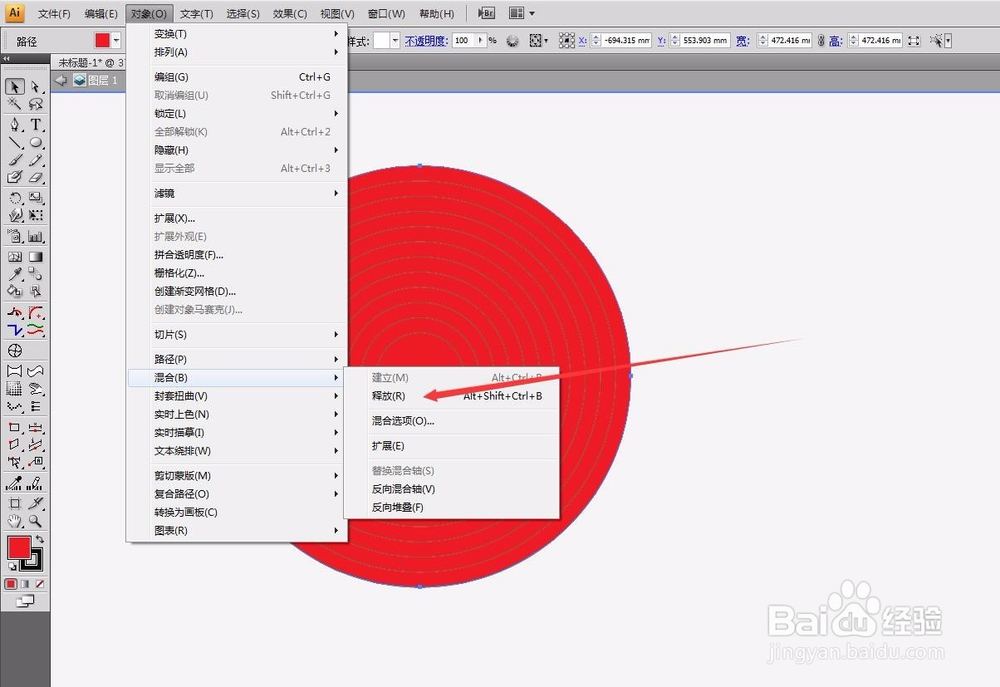1、首先我们打开我们的PS软件,新建一个画布尺寸。因为我们只是练习使用,所以尺寸大小可以任意的设定。然们我们选择圆形工具,按住SHIFT键,可以绘制一个正的圆形。我们给圆形添加一个颜色,方便我们观察。

3、但是当我们仔细观察的时候,我们会发现我们制作的圆虽然是同心圆,但是每个圆形的距离并不相同,而是逐渐变小的,并不是我们想要的效果。那么我们可以换个做法,我们用AI软件来做,就会方便很多。而且圆形是矢量图不会出现模糊的锯齿。

5、然后我们选择菜单栏中对象-混合命令,可以弹出一个对话框。我们可以设置我们的步数,根据自己的需要设定。比如我可以设置为10.然后我们选择工具箱中的混合命令。